- Autor Jason Gerald [email protected].
- Public 2023-12-16 11:39.
- E modifikuara e fundit 2025-01-23 12:47.
A nuk duken lojërat në ekranin e monitorit tuaj aq mirë sa në ekranet e njerëzve të tjerë? A keni parë ndonjëherë një pamje mahnitëse të ekranit dhe keni menduar, "Sikur kompjuteri im të ishte i tillë …"? E gjithë kjo shpesh fillon me kartën e duhur video. Zëvendësimi i një karte video me një më të fuqishme mund të duket si një sherr, veçanërisht duke pasur parasysh përzgjedhjen e madhe të kartave video në dispozicion. Sidoqoftë, duke vendosur një buxhet për kartën tuaj video dhe duke përfituar nga një kaçavidë, mund të instaloni një kartë video të re të fuqishme në një kohë të shkurtër. Filloni me Hapin 1 më poshtë për të mësuar se si.
Hapi
Pjesa 1 nga 3: Zgjedhja e një karte video

Hapi 1. Zbuloni kompjuterin
Për të gjetur kartën e vjetër video, për të identifikuar furnizimin me energji elektrike dhe për të instaluar një kartë të re, duhet të hiqni kompjuterin. Shumica e qefinave modernë kanë vida në pjesën e prapme të qefinit kështu që ju lehtë mund të hiqni panelet anësore, por mund t'ju duhet një kaçavidë për të hequr vidhat në qefinat më të vjetër.
- Shkëputni kordonin e energjisë dhe të gjitha pajisjet periferike para se të hiqni panelin anësor.
- Hiqeni panelin në anën e kundërt të motherboard (motherboard). Nëse shikoni pjesën e pasme të kompjuterit, do të shihni një panel në njërën anë që përmban porte të ndryshme (porte), duke përfshirë USB, Ethernet, porte të ekranit dhe më shumë. Ky është paneli I/O i motherboard dhe do t'ju ndihmojë të shihni se në cilën anë është motherboard. Ju mund ta vendosni kompjuterin në këtë anë dhe të hiqni panelin e kundërt për qasje të lehtë në motherboard.

Hapi 2. Sigurohuni që furnizimi me energji elektrike mund të mbështesë kartën video
Një kartë video e fuqishme kërkon mbështetjen e nevojshme të furnizimit me energji. Nëse keni një furnizim me energji të vjetër, ose shumë përbërës të tjerë që gjithashtu kërkojnë energji, furnizimi juaj me energji mund të mos jetë në gjendje. Nëse është kështu, azhurnoni edhe furnizimin me energji kur azhurnoni kartën video.
- Ka faqe të ndryshme në internet që ndihmojnë në llogaritjen e kërkesave të energjisë duke analizuar të gjithë pajisjet që janë instaluar ose do të instalohen. Shikoni për "llogaritësin e furnizimit me energji elektrike" në internet.
- Furnizimi me energji gjithashtu kërkon një lidhës PCI-E. Ky zakonisht nuk është problem nëse furnizimi juaj me energji është i ri, por furnizimet me energji më të vjetër se 10 vjet mund të mos kenë lidhësit e duhur.
- Fuqia maksimale e furnizimit me energji elektrike zakonisht renditet në një afishe të ngjitur në furnizimin me energji elektrike. Ju mund të keni nevojë të hiqni furnizimin me energji elektrike për ta gjetur atë.
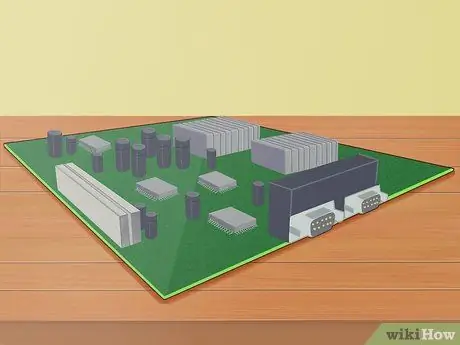
Hapi 3. Sigurohuni që motherboard juaj të mbështesë kartën video
Shumica e kartave video moderne janë PCI-E, kështu që duhet të siguroheni që ka të paktën një nga këto lojëra elektronike. Ky slot zakonisht gjendet më afër procesorit në një rresht slote PCI. Nëse asnjë slot PCI-E nuk është në dispozicion, do t'ju duhet të zëvendësoni motherboard për të qenë në gjendje të azhurnoni kartën video.
- Referojuni dokumentacionit të motherboard për një diagram të paraqitjes. Kjo do t'ju ndihmojë të identifikoni se në cilën slot është PCI-E.
- Instalimi i një motherboard të ri do të thotë që duhet të instalosh përsëri sistemin operativ në kompjuter.
- Shënim: Shumica e laptopëve nuk ju lejojnë të azhurnoni kartën video.

Hapi 4. Sigurohuni që karta e re video të përshtatet
Shumë karta video moderne janë mjaft të mëdha në madhësi dhe do të zënë dy lojëra elektronike PCI në një kompjuter. Madhësia gjithashtu mund të jetë e gjatë dhe e gjatë, prandaj sigurohuni që ka hapësirë të mjaftueshme si vertikalisht ashtu edhe horizontalisht.
Përdorni një kasetë për të regjistruar distancat e disponueshme vertikale dhe horizontale të hapësirës. Shumica e kartave video përfshijnë dimensionet e tyre të madhësisë në përshkrimin e tyre, kështu që ju mund të siguroheni që karta të përshtatet para se ta blini
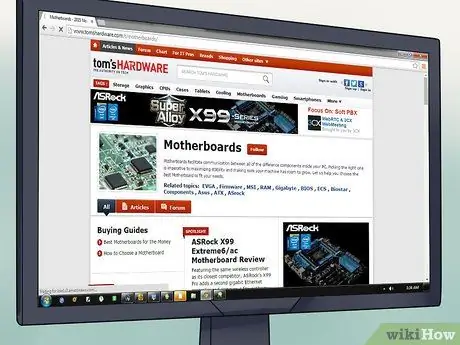
Hapi 5. Bilanci midis çmimit dhe fuqisë së kartës
Një kartë video mund të jetë e shtrenjtë, madje edhe shumë e shtrenjtë. Në një moment, përdoruesit e zakonshëm nuk do të përfitojnë nga azhurnimi në një kartë më të lartë. Kontrolloni të gjitha programet kompjuterike që do të përdorni dhe gjeni kartën video që do t'ju japë fuqinë dhe besueshmërinë më të mirë brenda buxhetit tuaj.
- Kartat më të shtrenjta zakonisht janë të rezervuara për mbingarkuesit (përdoruesit që mundësojnë shpejtësi shtesë të kartës video) dhe përdoruesit që duan të përdorin një konfigurim të dyfishtë ose me katër kartë.
- Sigurohuni që të lexoni sa më shumë komente të jetë e mundur para se të vendosni për një kartë. Ka shumë burime informacioni në internet për të gjetur performancën më të mirë brenda buxhetit tuaj. Faqet si Tom Hardware do të publikojnë një tabelë krahasimi të kartave më të njohura aktuale në të gjitha rangjet e çmimeve. Shqyrtimet e klientëve në faqet e internetit si Newegg mund të ofrojnë një pasqyrë në përvojën e përdoruesit mesatar me një kartë të veçantë.
- Kontrolloni kërkesat e sistemit të lojës tuaj të preferuar. Shikoni se cila kartë video rekomandohet për performancën më të mirë, si dhe cilën kartë video rekomandohet për nevojat e ardhshme të lojërave.

Hapi 6. Gjeni kartën e rekomanduar
Çdo kartë do të jetë optimale për një aplikim të veçantë, megjithëse shumica e kartave mund të shkëlqejnë në shumë aplikacione. Më poshtë janë disa nga kartat video më të njohura në 2015:
- AMD Radeon R9 290X-Kjo është një kartë video gjithçka-në-një që mund të ekzekutojë shumicën e lojërave në cilësimet Ultra pa "djersitur". Kjo kartë shitet për rreth 3,750,000-4,000,000 IDR. Llojet e ngjashme, përkatësisht Nvidia GeForce GTX 970, shiten më shtrenjtë me rreth 625,000 Rp, por përdorin fuqi më të ulët.
- AMD Radeon R7 260X - Kjo është një kartë video e lirë që mund të trajtojë shumicën e lojërave në cilësimet Mesatare -Lartë. Ju mund ta blini këtë kartë për më pak se 1,600,000 IDR. I njëjti lloj, Nvidia GeForce GTX 750 Ti mund të blihet më shtrenjtë për rreth 375,000 Rp, por përdor fuqi më të ulët dhe nuk kërkon një lidhës të energjisë PCIe (rekomandohet për PC me PSU të ulët).
- Nvidia GTX 980-Kjo është një nga videokartat më të mira të teknologjisë moderne dhe mund të trajtojë një sasi të drejtë të programeve kompjuterike të shfaqura në rezolucion 1440p. Çmimi është rreth 6,875,000 IDR për EVGA ACX 2.0 dhe 8,500,000 IDR për edicionin e Klasifikuar.
- Nëse përqendroheni në dizajnin grafik, kërkoni një kartë me më shumë memorie në bord, të tilla si 3 ose 4 GB. Kushton më shumë, por do të rrisë shpejtësinë e interpretimit dhe kodimit.

Hapi 7. Kontrolloni aftësitë e shfaqjes së kartës suaj
Teknologjia e ekranit po evoluon, dhe po kështu edhe numri i opsioneve të disponueshme në kartat video. Karta juaj e re mund të mbështesë HDMI, DVI, DisplayPort, VGA ose një kombinim të tyre. Kontrolloni me çfarë lidhet monitori juaj, pastaj blini kartën e duhur.
- Për cilësinë më të mirë, duhet të lidheni përmes HDMI ose DisplayPort.
- Nëse dëshironi të ekzekutoni monitorë të shumtë, sigurohuni që karta juaj video të mund të mbështesë monitorë të shumtë me porte cilësore. Mos përdorni një monitor HDMI dhe një monitor VGA, pasi monitorët VGA kanë një rezolucion të ulët dhe duken të shëmtuar kur jeni pranë një monitori HDMI.
Pjesa 2 nga 3: Instalimi i Kartës
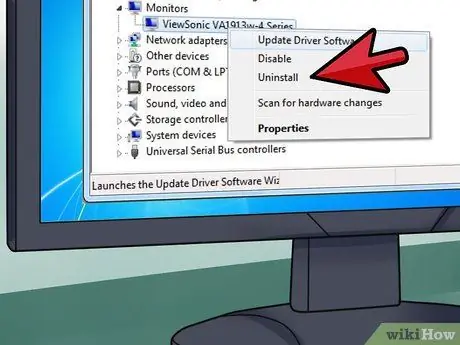
Hapi 1. Çinstaloni shoferin e vjetër
Një nga problemet më të mëdha potenciale rrjedh nga papajtueshmëria e drejtuesit të kartës video. Para instalimit të një karte të re, rekomandohet shumë që të hiqni drejtuesin e videos që Windows po përdor aktualisht për të shfaqur grafikë.
- Mënyra më e shpejtë për të hequr shoferin është të hapni Device Manager dhe ta çinstaloni nga atje. Për të hapur Device Manager, kërkoni atë në menunë Start ose shtypni Win+X, pastaj zgjidhni atë nga menyja (për Windows 8).
- Pasi të jeni në Menaxherin e Pajisjeve, zgjeroni seksionin Përshtatësit e ekranit. Klikoni me të djathtën në përshtatësin e ekranit aktual dhe klikoni Uninstall. Ndiqni udhëzimet për të çinstaluar drejtuesin në kompjuterin tuaj. Ekrani mund të kthehet në cilësi të ulët me ikona të mëdha dhe tekst të paqartë. Mbyllni kompjuterin pasi drejtuesi i kartës video është çinstaluar me sukses.

Hapi 2. Kryeni tokëzimin (tokëzimin)
Sigurohuni që të jeni të bazuar sa herë që punoni me komponentë të ndjeshëm të kompjuterit. Një goditje elektrike mund të dëmtojë ose shkatërrojë komponentët, duke i bërë ato të padobishme. Ne ju rekomandojmë që të përdorni një rrip antistatik dore që i bashkëngjitet ekspozimit të metaleve në kutinë e kompjuterit. Nëse nuk është i disponueshëm, mund të tokëzoni veten duke prekur rubinetin metalik të ujit.
- Sigurohuni që kompjuteri i ekspozuar të mos jetë i shtrirë në qilim dhe se jeni duke qëndruar në pllaka ose linoleum ndërsa punoni brenda kompjuterit.
- Sigurohuni që kompjuteri të jetë shkëputur nga muri para se të filloni të punoni nga brenda.

Hapi 3. Njihuni me kartën e vjetër video
Ju mund të gjeni karta video të vjetra në lojëra elektronike PCI-E ose AGP në motherboard (kartat AGP zakonisht gjenden në kompjuterët e vjetër). Shumica e kartave video janë mjaft të mëdha dhe ka të ngjarë të jenë karta më e madhe e instaluar në sistem. Shumica e kartave kanë një ventilator dhe ngrohës të bashkangjitur në kartelë.
Nëse kompjuteri juaj i mëparshëm përdorte një kartë grafike të integruar (monitor i lidhur direkt me motherboard), nuk do të ketë asnjë kartë për ta hequr
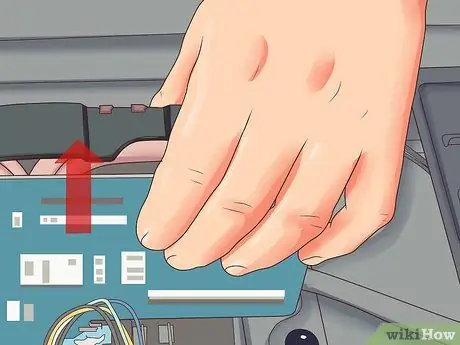
Hapi 4. Hiqni kartën e vjetër video
Për të përmirësuar një kartë video, hiqni kartën e vjetër para se të instaloni kartën e re. Hiqni vidën që lidh kartën me shasinë. Shumica e kartave të reja kanë një skedë në fund pranë pjesës së pasme të slot PCI që duhet të lirohet për të nxjerrë kartën.
- Kur hiqni kartën, tërhiqeni atë lart në mënyrë që të mos dëmtoni folenë PCI.
- Sigurohuni që të shkëputni gjithçka që lidhet me kartën e vjetër para se ta hiqni.

Hapi 5. Hiqni çdo pluhur
Pasi kartat e vjetra janë hequr, kjo është një kohë e mirë për të pastruar pluhurin e grumbulluar. Përdorni ajër të kompresuar për të pastruar pluhurin nga çarjet rreth foleve PCI. Pluhuri mund të grumbullohet dhe të shkaktojë mbinxehje të përbërësve tuaj, kështu që mbajtja e tyre e pastër do të ndihmojë kompjuterin tuaj të funksionojë më gjatë.
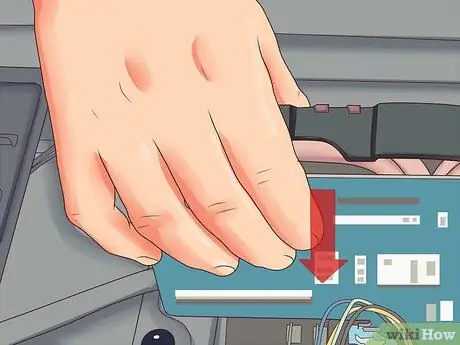
Hapi 6. Futni një kartë të re
Hiqeni butësisht kartën video nga qesja e saj antistatike dhe shmangni prekjen e çdo kontakti ose qarqeje. Futeni direkt në folenë PCI-e të zbrazët dhe ushtroni presion mbi të derisa karta të jetë ulur plotësisht. Nëse ka një kapëse në folenë tuaj PCI-E, do të dëgjoni një klikim që tregon se karta është e instaluar.
- Ju mund të keni nevojë të hiqni panelet anësore nëse karta juaj video është e gjerë dy panele.
- Sigurohuni që nuk ka kabllo ose përbërës të tjerë në rrugë para se karta të futet plotësisht.

Hapi 7. Siguroni kartën video
Përdorni vidhat e qefinit për të siguruar kartën video në shasi. Nëse karta video është e gjerë dy panele, sigurojeni atë me dy vida, një për secilën hapje të zonës së gjirit. Sigurohuni që karta të jetë futur plotësisht para se të siguroni vidën.

Hapi 8. Lidhni kartën video me furnizimin me energji
Shumica e kartave moderne kanë një lidhës të furnizimit me energji porti të integruar në pjesën e pasme të kartës. Ju do të duhet të lidhni një ose dy lidhje PCI-E nga furnizimi me energji, i cili zakonisht është një kabllo me 6 kunja. Kjo kartë video nuk do të funksionojë nëse nuk është e lidhur me një furnizim me energji elektrike.
Shumë karta video vijnë me një përshtatës që konverton lidhësin e furnizimit të të dhënave në një lidhës për t'u lidhur me një kartë video

Hapi 9. Zëvendësoni kutinë e kompjuterit
Pasi të siguroheni që karta është instaluar, siguruar dhe lidhur me një burim energjie, mund të mbyllni kutinë e kompjuterit. Sigurohuni që ta lidhni ekranin me kartën e re video. Nëse keni përdorur video në bord më parë, monitori mund të jetë i lidhur me motherboard. Për të përfituar nga karta e re, lidheni atë me ekranin.
Për rezultate më të mira, përdorni portën HDMI ose DisplayPort për të lidhur ekranin me kartën video. Nëse monitori ose karta juaj nuk mbështet HDMI ose DisplayPort, përdorni një port DVI ose VGA
Pjesa 3 nga 3: Instalimi i drejtuesve dhe testimi i kartave video

Hapi 1. Ndizni kompjuterin
Sistemi operativ ka shumë të ngjarë të zbulojë një kartë të re dhe të përpiqet të rregullojë ekranin në mënyrë që të përdorë rezolucionin optimal dhe thellësinë e ngjyrave. Pranoni ndryshimet dhe futni sistemin operativ.
- Nëse monitori nuk shfaq fare imazh, zgjidh problemin e instalimit të kartës video. Kontrolloni nëse karta është e instaluar dhe e lidhur.
- Një imazh i parregullt, i dhëmbëzuar ose i shtrembëruar mund të tregojë një problem me kartën video. Kontrolloni që karta është futur siç duhet para se të kontaktoni prodhuesin.

Hapi 2. Futni një disk disk ose shkarkoni një drejtues karte
Nëse karta juaj video ka një disk disk, futeni tani për të filluar procesin e konfigurimit të drejtuesit. Nëse karta juaj nuk vjen me disk, ose dëshironi të përdorni versionin e fundit të shoferit, mund ta shkarkoni direkt nga Nvidia ose AMD (në varësi të markës së kartës që keni).
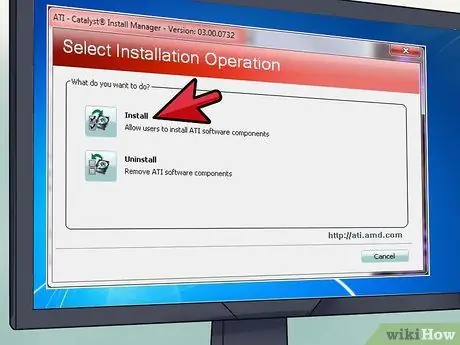
Hapi 3. Instaloni drejtuesin e kartës
Procesi i instalimit të shoferit është kryesisht automatik, edhe pse mund të pyeteni nëse doni të instaloni aplikacione shtesë të menaxhimit të kartës video. Këto aplikacione shtesë janë opsionale, por mund t'ju ndihmojnë të siguroheni që drejtuesit tuaj të qëndrojnë të azhurnuar. Me shumë mundësi ekrani juaj do të dridhet dhe do të rivendoset gjatë procesit të instalimit.
Shumica e drejtuesve në disk janë të vjetëruar kur blihen, kështu që ka shumë të ngjarë që t'ju kërkohet të azhurnoni drejtuesit tuaj pas instalimit të tyre
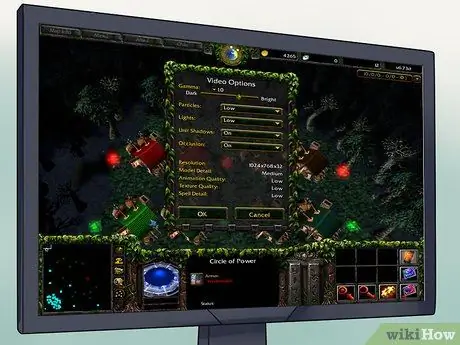
Hapi 4. Drejtoni lojën
Mos harroni, arsyeja që blini karta është të jeni në gjendje të luani lojërat më të fundit dhe më të mëdha. Prandaj përdorni këtë metodë për testin më të mirë të kartës tuaj të re video! Para se të filloni të luani, shfletoni menunë e cilësimeve të lojës. Ndryshoni të gjitha cilësimet sa më lart që të jetë e mundur, pastaj drejtojeni lojën. Nëse loja shkon mirë, gjithçka është mirë!
- Kur vendosni rezolucionin, gjithmonë duhet të përdorni rezolucionin e monitorit tuaj. Shumica e monitorëve me ekran të sheshtë kanë një rezolucion prej 1920 x 1080, megjithëse monitorët më të rinj në përgjithësi kanë një rezolucion më të lartë se ai.
- Nëse loja duket me gunga ose performon dobët, filloni të ulni cilësimet e lojës një nga një. Mos u shqetësoni shumë nëse karta juaj nuk mund të ekzekutojë cilësimet Ultra; ndonjëherë një lojë nuk mund të funksionojë në mënyrë optimale në asnjë kartë!
- Performanca e një loje ndikohet nga më shumë sesa thjesht karta video. Procesori, RAM -i, madje edhe shpejtësia e diskut të ngurtë luajnë një rol në performancën e një loje.
Këshilla
- Çfarëdo që të bëni brenda kutisë së kompjuterit, bëjeni ngadalë dhe me kujdes. Për saktësi maksimale - për shembull kur nxirrni një kartë video të vjetër - mbani krahët afër trupit tuaj dhe mbani krahët tuaj të lëvizin anash para trupit tuaj. Kjo ju lejon të përdorni muskujt e gjoksit, barkut dhe krahut për të bërë rregullime të shkëlqyera.
- Kini parasysh se zëvendësimi i kartës video të kompjuterit tuaj do të anulojë garancinë e tij. Në shumicën e kompjuterëve, veçanërisht ata që i ndërtoni vetë, ky nuk është rasti. Ju gjithashtu mund të mos jeni në gjendje të zëvendësoni kartën video në një kompjuter tjetër që përdorni, siç është një kompjuter në punë ose në shkollë.






